cmake使用
cmake 基本使用
一. 实例项目
$ cd project1 # use project2/project3 instead of project1
$ cd build
$ cmake ..
$ make
$ ./hello #
Hello World.- project 1: 使用cmake 编译项目
- project 2: 使用动态链接库
- project 3: 将src和include 分别放到不同的文件夹下
- project4: 使用第三方库
二. 基本语法
1. CMake 基本使用
cmake_minimum_required (VERSION 2.8)
project (Demo1)
add_executable(Demo main.cpp)2. 多个文件同时编译
# 使用 aux_source_directory(<dir> <variable>)
aux_source_directory(src DIR_SRCS)
add_library(xxxxx SHARED ${SRC_FILES})
# glob
file(GLOB_RECURSE SRC_FILES src/*.cpp)
add_library(xxxxx SHARED ${SRC_FILES})
# (3)多个文件同时写
set(SRC_FILES
src/util/xxx.cpp
src/util/xxxxx_xxxxxxx.cpp
src/xxxx.cpp
)
add_library(xxxxx SHARED ${SRC_FILES})3. 生成动态库或者共享库
# 静态库
add_library(slzheliib STATIC libStatic.cpp)
# 共享库
add_library(dlib SHARED libShared.cpp)4. 使用第三方包(以 opencv 和 FFTW 为例)
# 编译: add_executable(Demo demo.cpp)
find_package( OpenCV REQUIRED)
if (OpenCV_FOUND)
include_directories(${OpenCV_INCLUDE_DIRS})
target_link_libraries(Demo ${Opencv_LIBS})
endif (OpenCV_FOUND)# 另外一种方式(通过 xxx.cmake 进行)
# cmake相当于上一种方式中的find_package和include_directories
# 这里以 FFTW 为例
include(cmake/FindFFTW.cmake)
target_link_libraries(udwt-gumbel ${OpenCV_LIBS} ${FFTW_LIBRARIES})5. 如何优化编译选项(Debug/Release模式):
Debug通常称为调试版本,它包含调试信息,并且不作任何优化,便于程序员调试程序。Release 称为发布版本,它往往是进行了各种优化,使得程序在代码大小和运行速度上都是最优的,以便用户很好地使用。
- 在CMakeLists.txt下加入
# cmake -DCMAKE_BUILD_TYPE=Debug/Release ..
SET(CMAKE_BUILD_TYPE "Release")
if (CMAKE_BUILD_TYPE STREQUAL "Debug")
set(CMAKE_CXX_FLAGS_DEBUG "$ENV{CXXFLAGS} -O0 -Wall -g -ggdb")
message(STATUS "CMAKE_BUILD_TYPE = Debug")
else()
set(CMAKE_CXX_FLAGS_RELEASE "$ENV{CXXFLAGS} -O3 -Wall")
message(STATUS "CMAKE_BUILD_TYPE = Release")
endif() CMake中有一个变量 CMAKE_BUILD_TYPE ,可以的取值是None、Debug、Release、RelWithDebInfo和MinSizeRel。当这个变量值为Debug的时候,CMake会使用变量 CMAKE_CXX_FLAGS_DEBUG 和 CMAKE_C_FLAGS_DEBUG 中的字符串作为编译选项生成 Makefile
| CMAKE_BUILD_TYPE | 对应的c编译选项变量 | 对应的c++编译选项变量 |
|---|---|---|
| None | CMAKE_C_FLAGS | CMAKE_CXX_FLAGS |
| Debug | CMAKE_C_FLAGS_DEBUG | CMAKE_CXX_FLAGS_DEBUG |
| Release | CMAKE_C_FLAGS_RELEASE | CMAKE_CXX_FLAGS_RELEASE |
| RelWithDebInfo | CMAKE_C_FLAGS_RELWITHDEBINFO | CMAKE_CXX_FLAGS_RELWITHDEBINFO |
| MinSizeRel | CMAKE_C_FLAGS_MINSIZEREL | CMAKE_CXX_FLAGS_MINSIZEREL |
如果将优化程度调到最高需要设置-O3,最低的是-O0即不做优化,添加调试信息的参数是-g -ggdb,如果不添加这个参数,调试信息就不会被包含在生成的二进制中。
(1)-O,-O1 这两个命令的效果是一样的,目的都是在不影响编译速度的前提下,尽量采用一些优化算法降低代码大小和可执行代码的运行速度。
(2)-O2 该优化选项会牺牲部分编译速度,除了执行-O1所执行的所有优化之外,还会采用几乎所有的目标配置支持的优化算法,用以提高目标代码的运行速度。
(3) -O3 该选项除了执行-O2所有的优化选项之外,一般都是采取很多向量化算法,提高代码的并行执行程度,利用现代CPU中的流水线,Cache等。这个选项会提高执行代码的大小,当然会降低目标代码的执行时间。
(4)-Os 这个优化标识和-O3有异曲同工之妙,当然两者的目标不一样,-O3的目标是宁愿增加目标代码的大小,也要拼命的提高运行速度,但是这个选项是在-O2的基础之上,尽量的降低目标代码的大小,这对于存储容量很小的设备来说非常重要。为了降低目标代码大小,会禁用下列优化选项,一般就是压缩内存中的对齐空白(alignment padding)
(5)-Ofast 该选项将不会严格遵循语言标准,除了启用所有的-O3优化选项之外,也会针对某些语言启用部分优化。如:-ffast-math .
(6)-Og: 该标识会精心挑选部分与-g选项不冲突的优化选项,当然就能提供合理的优化水平,同时产生较好的可调试信息和对语言标准的遵循程度。
6. 设定使用 C++11
# Use C++11
set(CMAKE_CXX_STANDARD 11)
set(CMAKE_CXX_STANDARD_REQUIRED ON)
message(STATUS "C++11 support has been enabled by default.")7. 自定义编译选项(以 OpenMP 和 SSE为例)
# Use OpenMP
option(USE_OPENMP "Set to ON to build use openmp" ON)
if (USE_OPENMP)
find_package(OpenMP QUIET)
if (OPENMP_FOUND)
message(STATUS "Use OpenMP")
add_definitions(-DUSE_OPENMP)
set(CMAKE_C_FLAGS "${CMAKE_C_FLAGS} ${OpenMP_C_FLAGS}")
set(CMAKE_CXX_FLAGS "${CMAKE_CXX_FLAGS} ${OpenMP_CXX_FLAGS}")
set(CMAKE_EXE_LINKER_FLAGS "${CMAKE_EXE_LINKER_FLAGS} ${OpenMP_EXE_LINKER_FLAGS}")
endif()
endif()
# Use SSE
option(USE_SSE "Set to ON to build use SSE" ON)
if (USE_SSE)
add_definitions(-DUSE_SSE)
message(STATUS "Use SSE")
set(CMAKE_CXX_FLAGS "${CMAKE_CXX_FLAGS} -msse4.1")
endif()8. 添加版本号
# Version (DEMO is Project Name)
set (DEMO_VERSION_MAJOR 0)
set (DEMO_VERSION_MINOR 1)
message(STATUS "PROJECT VERSION IS ${DEMO_VERSION_MAJOR}.${DEMO_VERSION_MINOR}")9. 设置子文件夹
在主项目的 CMakeLists.txt 中, 可以使用 add_subdirectory 来添加 子文件夹, 然后在子文件夹中也要有一个 CMakeLists.txt 文件.
add_subdirectory(benchmark)
add_subdirectory(src)
add_subdirectory(tools)项目的基本目录为:
.
├── src
│ ├── CMakeLists.txt
│ └── xxx.cpp
├── tools
│ ├── CMakeLists.txt
│ └── xxx.cpp
├── benchmark
│ ├── CMakeLists.txt
│ └── xxx.cpp
├── main.cpp
└── CMakeLists.txt10. 测试
enable_testing()
add_test (test_5_2 Demo 5 2)
set_tests_properties (test_5_2 PROPERTIES PASS_REGULAR_EXPRESSION "is 25")
add_test (test_2_10 Demo 2 10)
set_tests_properties (test_2_10 PROPERTIES PASS_REGULAR_EXPRESSION "is 1024")set_tests_properties 中的 PASS_REGULAR_EXPRESSION 用来测试输出是否包含后面跟着的字符串。
11.设置安装与与生成安装包
生成的 Demo 文件将会被复制到 /usr/local/bin 中,而 demo.h 和则会被复制到 /usr/local/include 中。顺带一提的是,这里的 /usr/local/ 是默认安装到的根目录,可以通过修改 CMAKE_INSTALL_PREFIX 变量的值来指定这些文件应该拷贝到哪个根目录。
install (TARGETS Demo DESTINATION bin)
install (FILES demo.h DESTINATION include)12. 指定输出目录
SET(EXECUTABLE_OUTPUT_PATH ${PROJECT_SOURCE_DIR}/bin) # 设置可执行文件的输出目录
SET(LIBRARY_OUTPUT_PATH ${PROJECT_SOURCE_DIR}/lib) # 设置库文件的输出目录13. 使用第三方软件, 但是不安装(以opencv为例)
将所需的头文件放在 include 文件夹中, 将需要的 共享库 *.so 放在 lib 文件夹中.
include_directories(include)
set(opencv_lib
${CMAKE_CURRENT_SOURCE_DIR}/lib/libopencv_highgui.so.3.3
${CMAKE_CURRENT_SOURCE_DIR}/lib/libopencv_videoio.so.3.3
${CMAKE_CURRENT_SOURCE_DIR}/lib/libopencv_imgcodecs.so.3.3
${CMAKE_CURRENT_SOURCE_DIR}/lib/libopencv_imgproc.so.3.3
${CMAKE_CURRENT_SOURCE_DIR}/lib/libopencv_core.so.3.3
)
target_link_libraries(demo ${opencv_lib})三. Cmake常见问题
1. Question : make: Nothing to be done for `all` Solution
这句提示是说明你已经编译好了,而且没有对代码进行任何改动。若想重新编译,可以先删除以前编译产生的目标文件,然后使用 make clean,然后再使用 make。
2. Question: gcc/make/cmake 的联系与区别
gcc是GNU Compiler Collection(就是GNU编译器套件),也可以简单认为是编译器,它可以编译很多种编程语言(括C、C++、Objective-C、Fortran、Java等等)。当你的程序只有一个源文件时,直接就可以用gcc命令编译它。但是当你的程序包含很多个源文件时,用gcc命令逐个去编译时,你就很容易混乱而且工作量大。这时可以使用make 工具,make工具可以看成是一个智能的批处理工具,它本身并没有编译和链接的功能,而是用类似于批处理的方式—— 通过调用makefile文件中用户指定的命令来进行编译和链接的。简单的说就像一首歌的乐谱,make工具就像指挥家,指挥家根据乐谱指挥整个乐团怎么样演奏,make工具就根据makefile中的命令进行编译和链接的。makefile命令中就包含了调用gcc(也可以是别的编译器)去编译某个源文件的命令。
makefile在一些简单的工程完全可以人工手写,但是当工程非常大的时候,手写makefile也是非常麻烦的,如果换了个平台makefile又要重新修改。这时候就出现了Cmake这个工具,cmake就可以更加简单的生成makefile文件给上面那个make用。当然cmake还有其他功能,就是可以跨平台生成对应平台能用的makefile,你不用再自己去修改了。可是cmake根据什么生成makefile呢?它又要根据一个叫CMakeLists.txt文件(学名:组态档)去生成makefile。到最后CMakeLists.txt文件谁写啊?亲,是你自己手写的。三者的关系可以如下面的简图所示:
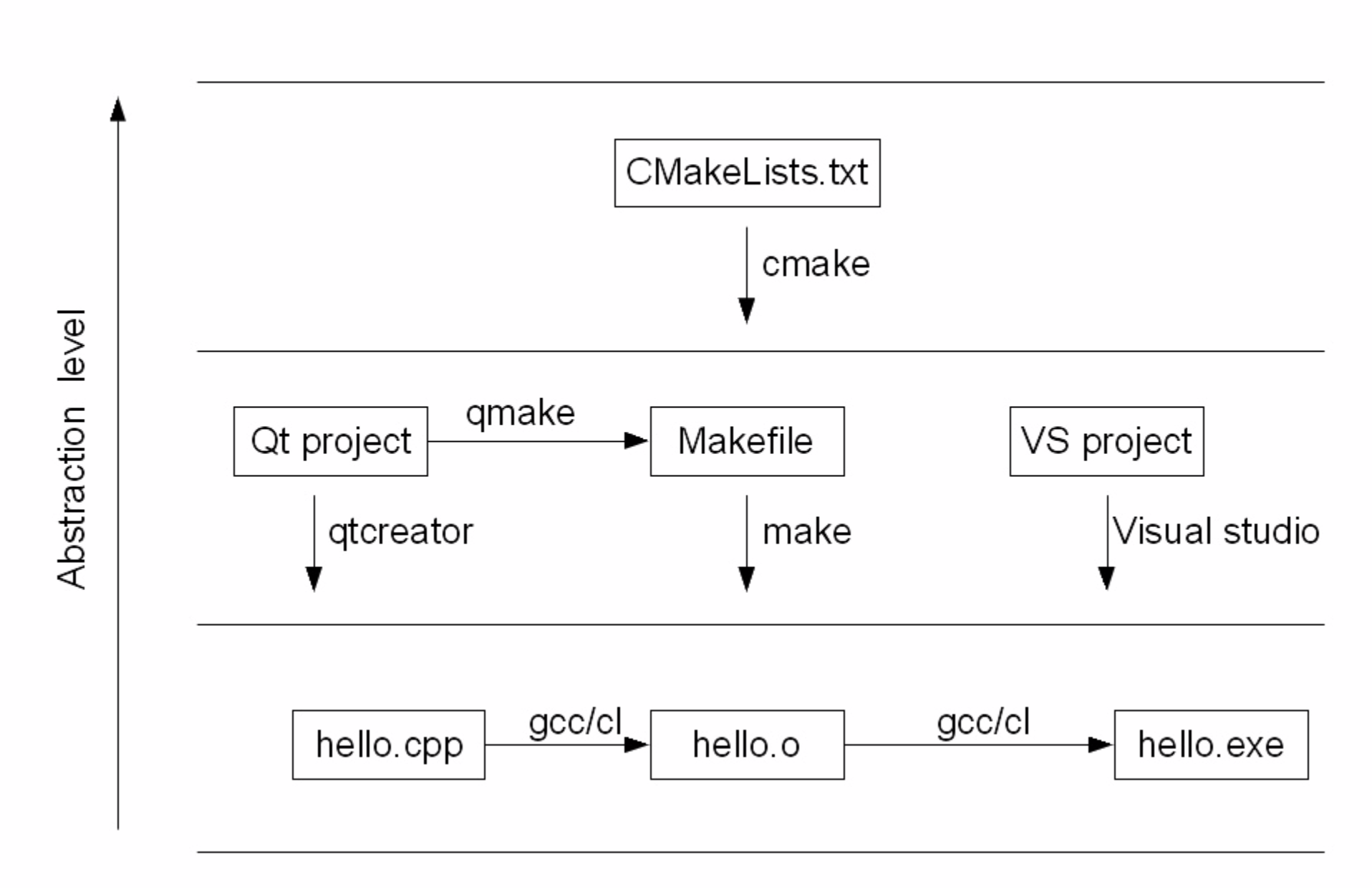
3. 常见的路径
PROJECT_SOURCE_DIR: 含有 project() 指令的CMakeLists.txt 文件夹。
CMAKE_CURRENT_SOURCE_DIR: 目前正在处理的CMakeLists.txt 所在位置。
4. 指定输出路径
SET(EXECUTABLE_OUTPUT_PATH ${PROJECT_SOURCE_DIR}/../bin) #设置可执行文件的输出目录
SET(LIBRARY_OUTPUT_PATH ${PROJECT_SOURCE_DIR}/../lib) #设置库文件的输出目录四. 参考链接
[0] CMake官方网站
[1] CMake 入门实战
[2] CMake-tutorial
[3] 《CMake Pratice》
[4] cmake-maillist
[5] awesome-camke
[6] 《Mastering CMake》
本博客所有文章除特别声明外,均采用 CC BY-SA 4.0 协议 ,转载请注明出处!